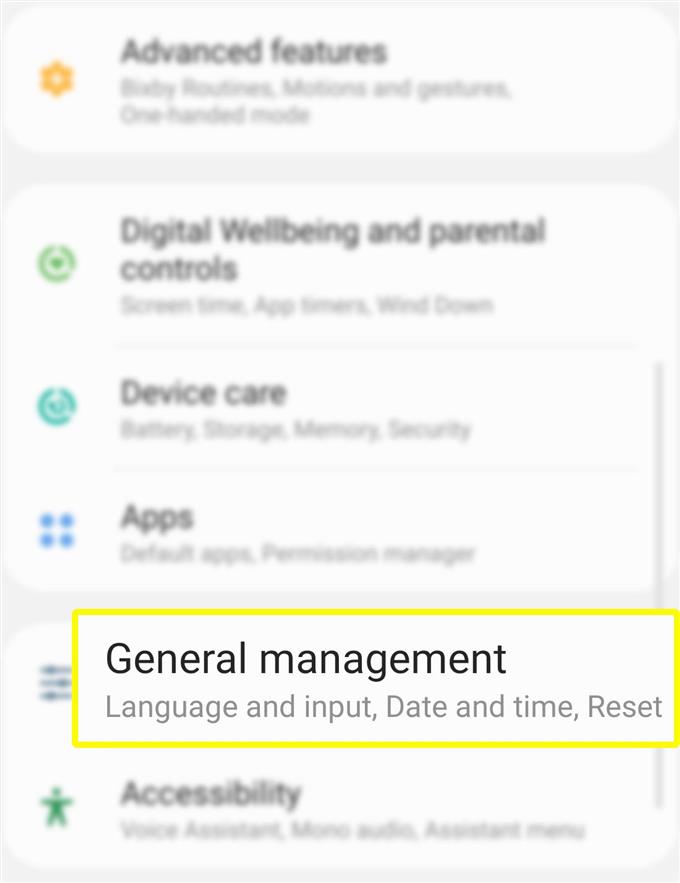Bortset fra Samsungs standardtastatur er der masser af andre alternative tastaturer, du kan bruge på din nye Galaxy S20-smartphone. I denne hurtige guide viser jeg dig, hvordan du får adgang til de indstillinger, der giver dig mulighed for at foretage sådanne ændringer. Læs videre for at lære, hvordan du ændrer og administrerer Galaxy S20-tastaturet på skærmen.
Nemme trin til at ændre og administrere Galaxy S20 på skærmtastaturet
Brugt tid: 5 minutter
Følgende trin viser standardprocessen for ændring af sprog på tastaturet på Samsung Galaxy S20. Du er velkommen til at henvise til denne enkle tutorial, hvis du gerne vil ændre standardtastaturet på dit nye Samsung Galaxy-håndsæt. Sådan fungerer det.
- Fra startskærmen, adgang til alle apps, og tryk så på Indstillinger.
For at få adgang til alle apps skal du blot stryge op fra bunden af startskærmen.
Alternativt kan du få adgang til indstillingsappen direkte fra meddelelsespanelet på din telefon. Uanset hvilken måde vil rute dig mod den samme skærm og menuindstillinger.
- Rul ned, og tryk på General Management.
Denne menu indeholder relevante indstillinger som sprog og input, dato og tid, nulstil indstillinger og mere.

- Vælg Sprog og input fra de givne indstillinger.
En ny skærm, der indeholder standardsproget, tastaturer, inputassistance og anden relevant information vises.

- Naviger til afsnittet Tastaturer, og tryk så på skærmtastaturet.
På den næste skærm vil du se standardtastaturet, der er Samsung Keyboard, og under det er alle andre tastaturer, du kan bruge.

- Tryk på Standardtastatur for at fortsætte, og vælg derefter dit foretrukne tastatur.
Blandt standardvalgene er SwiftKey Keyboard, Google stemmetype og Samsung stemmelinje.

- Hvis du vil vise tastaturknappen på navigationslinjen, skal du bare skifte til kontakten ved siden af Vis tastaturknap.
Hvis du gør det, kan du hurtigt skifte mellem tastaturer, der vises på navigationslinjen.

Værktøj
- Android 10, One UI 2.0 og nyere
Materialer
- Galaxy S20, Galaxy S20 Plus, Galaxy S20 Ultra
Når du har foretaget ændringerne, vil du se dit nyligt valgte tastatur vises som standardtastaturet på din telefon.
For at skifte tilbage til standard Samsung-tastaturet skal du bare gentage de samme trin og derefter trykke på Samsung Keyboard fra pop-up-menuen.
For at administrere Samsung Keyboard-indstillinger skal du trykke på indstillingsikonet (hjullignende figur) ved siden af.
Dette vil starte Samsung-tastaturskærmen, hvor du kan finde relevante indstillinger og tastaturfunktioner, der skal administreres.
På denne samme skærm kan du vælge eller ændre inputsprog og specificere sprogskiftemetoden.
Der er også en mulighed for at tjekke for sprog og typer. For at sikre, at dit Samsung-tastatursprog er opdateret, kan du aktivere automatisk opdatering ved hjælp af Wi-Fi eller når en ny opdatering er tilgængelig.
Du kan også downloade alternative tastaturer fra Play Store. Et af de meget anvendte og fremtrædende tastaturer til Android er Gboard. Det kan downloades via Play Store. Det har et omfattende udvalg af funktioner til glideskrivning, emoji-søgning, stemmetype / diktering, flersproget maskinskrivning og mere.
Og det dækker alt i denne tutorial. Hold dig informeret om mere omfattende tutorials, tip og tricks, der hjælper dig med at få mest muligt ud af din nye Samsung Galaxy S20-smartphone.
Du kan også tjekke vores YouTube-kanal for at se flere videovejledninger til smartphones og vejledninger til fejlfinding.
LÆS OGSÅ: Sådan linkes din Galaxy S20 til en Windows-computer eller bærbar computer